虎课网提供C4D版块下的C4D OC AE-2023新年创意动效果渲染后期图文教程。 本教程使用C4D(R26 )作为软件,难度级别为中级。 学习一下这门课的内容吧。
本课使用C4D AE软件学习了-2023渲染后期部分。 不能理解课程内容的学生在评论区留言,老师会回复。
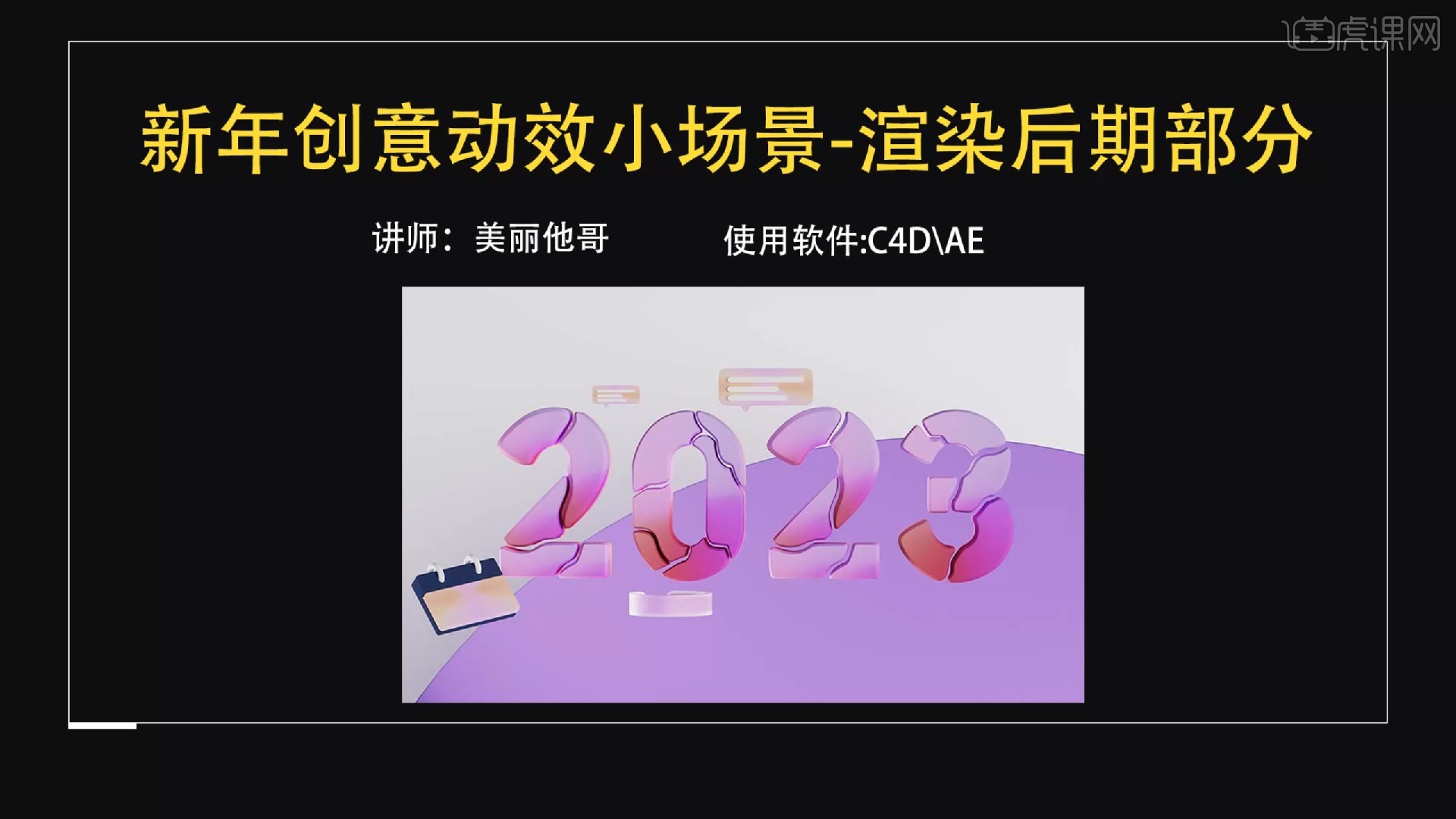
视频学习一百遍不如练习。 完成课程学习后,也请记住完成这门课的作业并上传到评论区。
那么开始学习吧
1 .打开渲染设置,稍微降低采样值,然后将GI修改更改为100。 其他参数请参考图的设定。
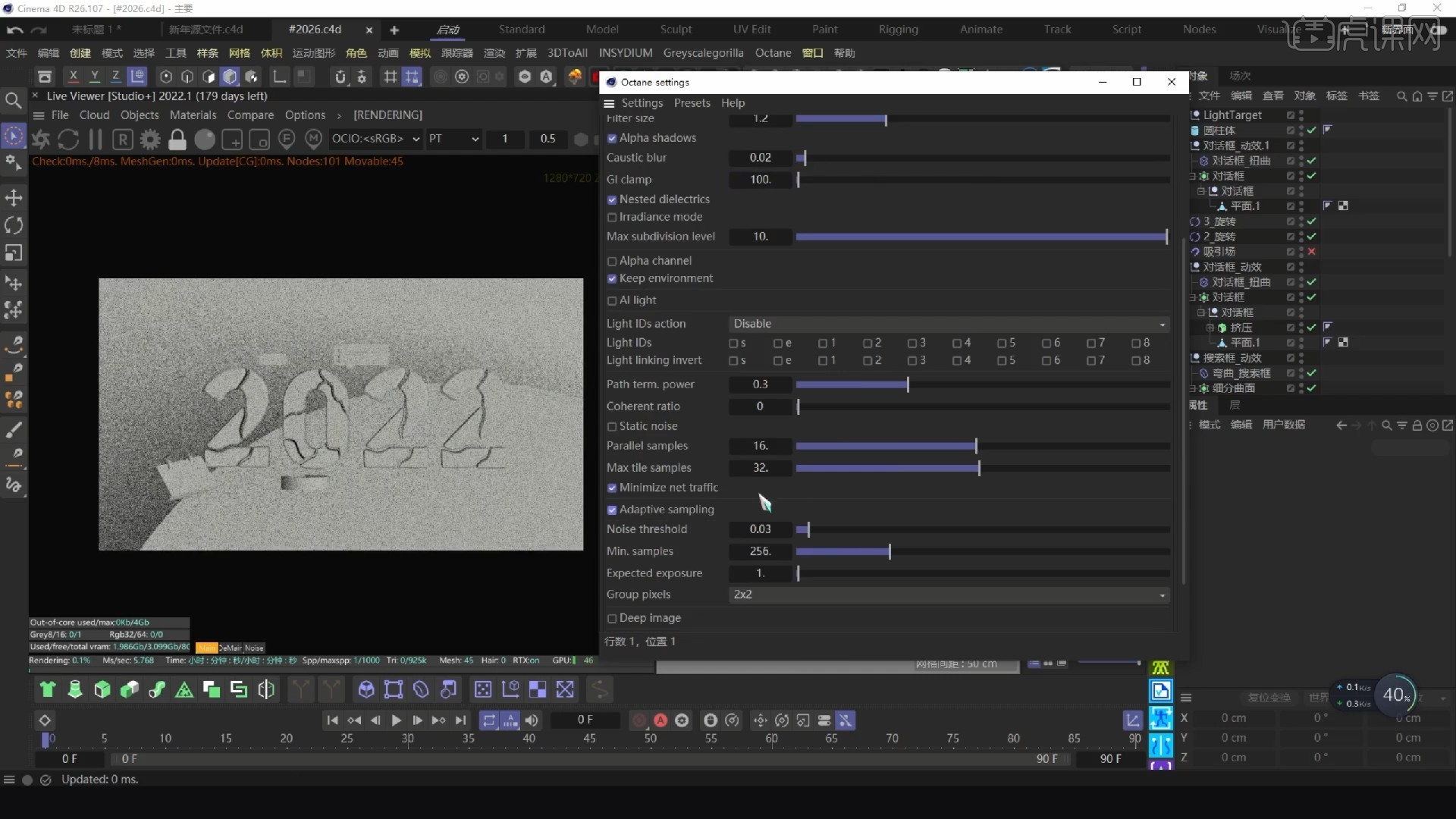
2 .如图所示,打一个基础灯,亮度为30,使整个画面有一点亮度即可。
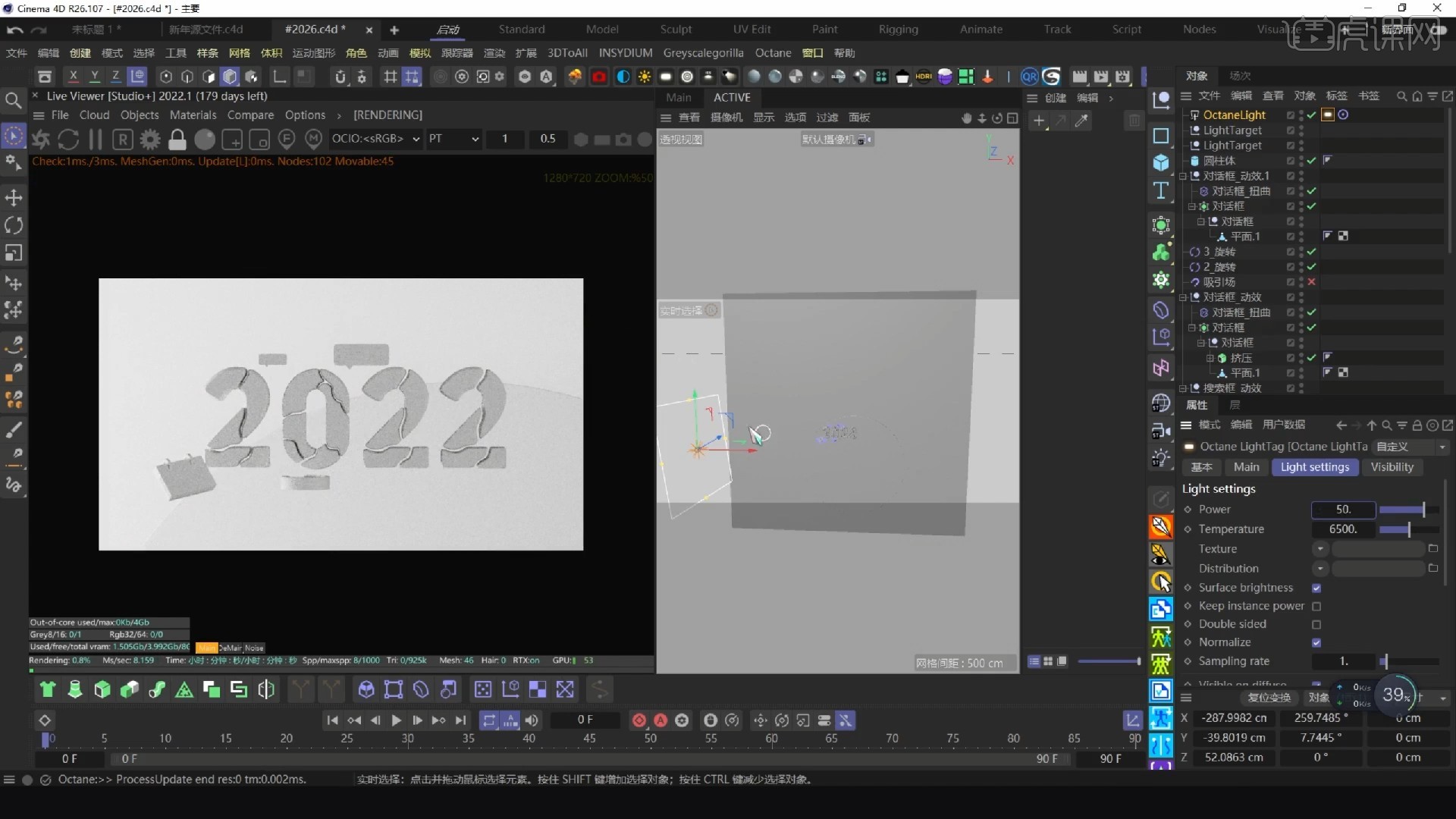
3 .然后上传材质。 首先向文字中添加玻璃材质,然后添加渐变效果。 颜色可以选择稍微亮一点的颜色。
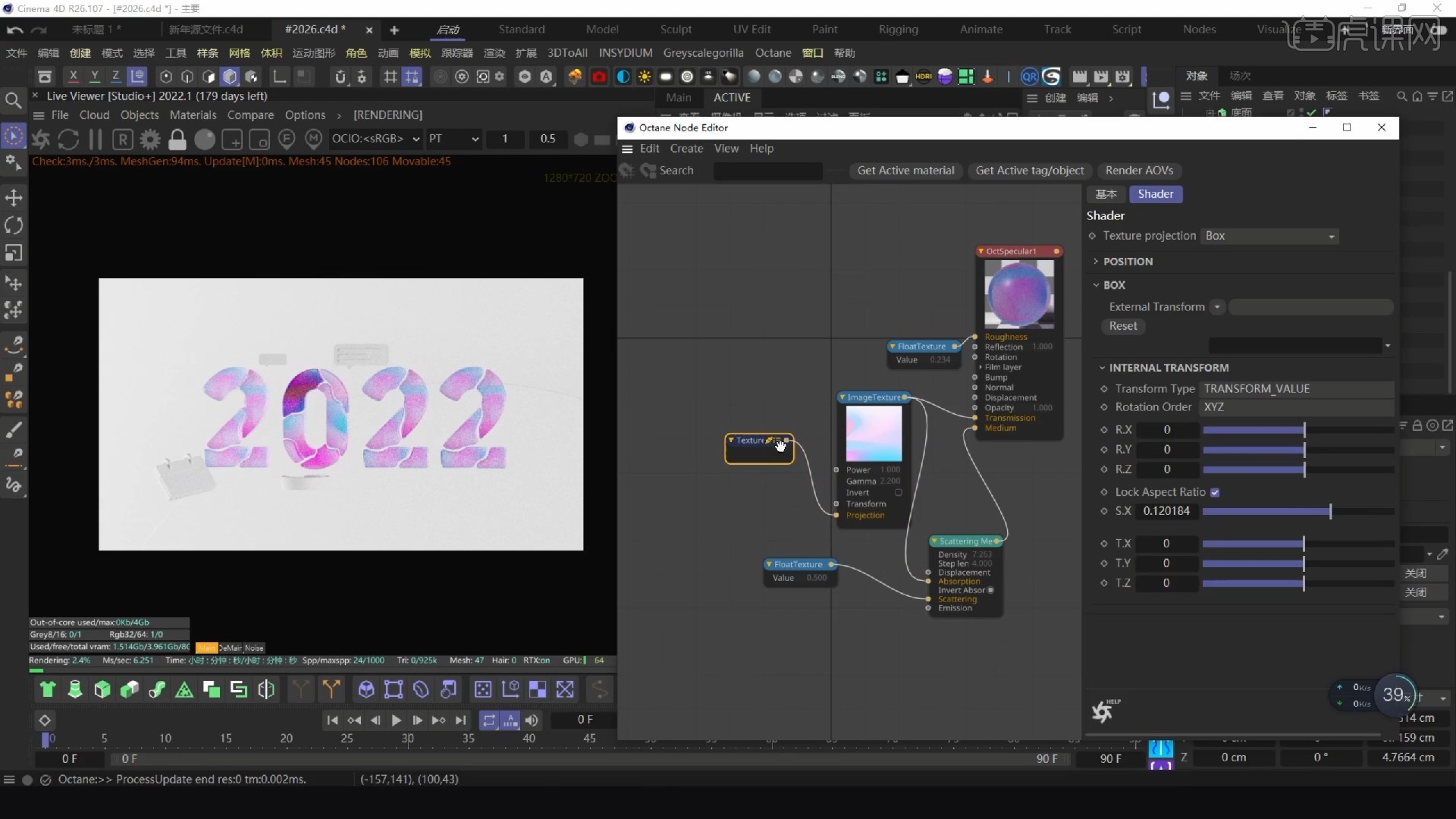
4 .现在有点问题。 模型的面少了一个。 选择上面对应的边,然后删除。
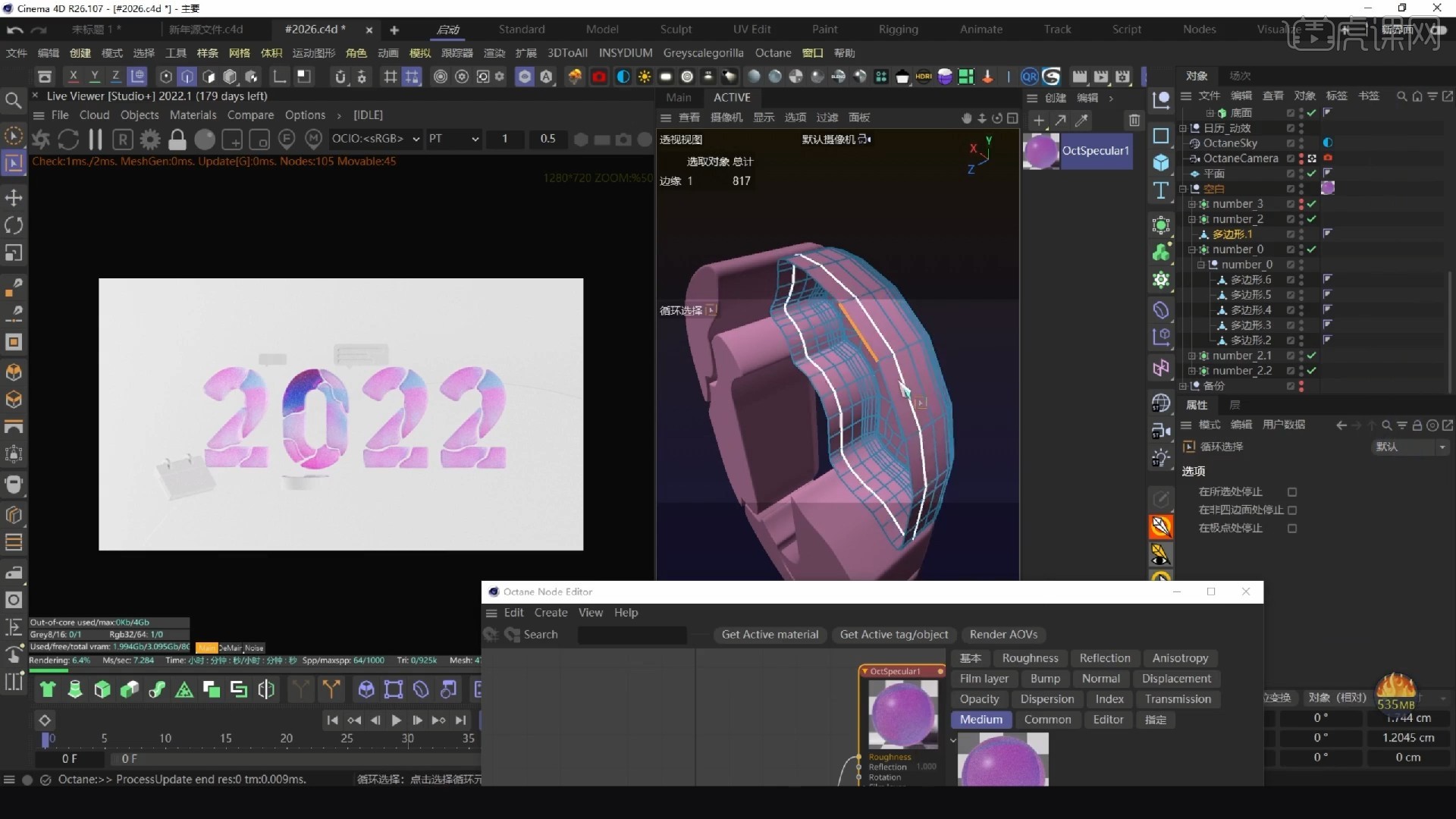
5 .然后在对话框和搜索框中依次添加材质。 都使用玻璃材质添加渐变效果即可,颜色不需要太鲜艳。
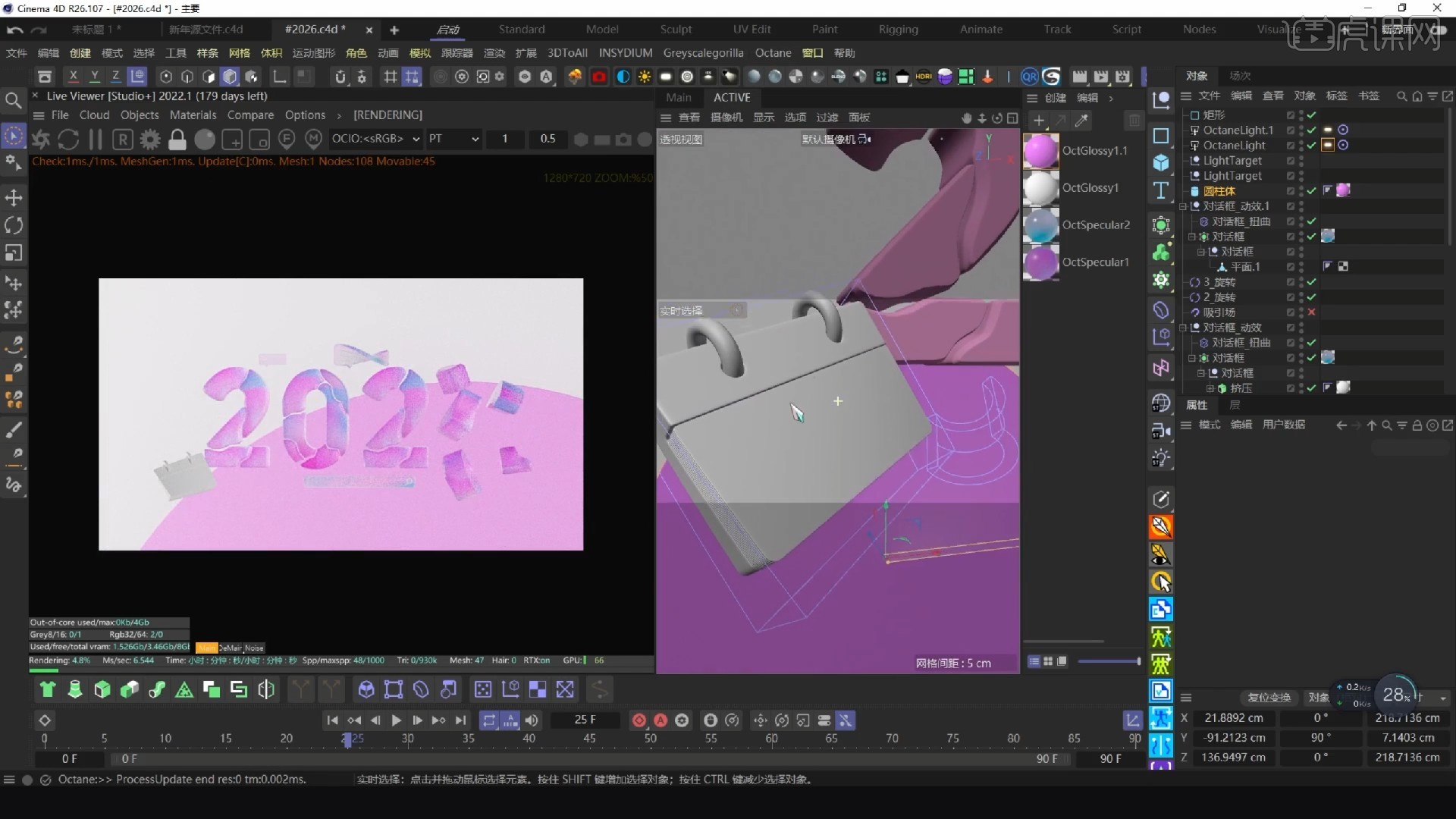
6 .日历顶部的颜色加上比较正常的蓝色,使用金属材质球。 具体情况如图所示。
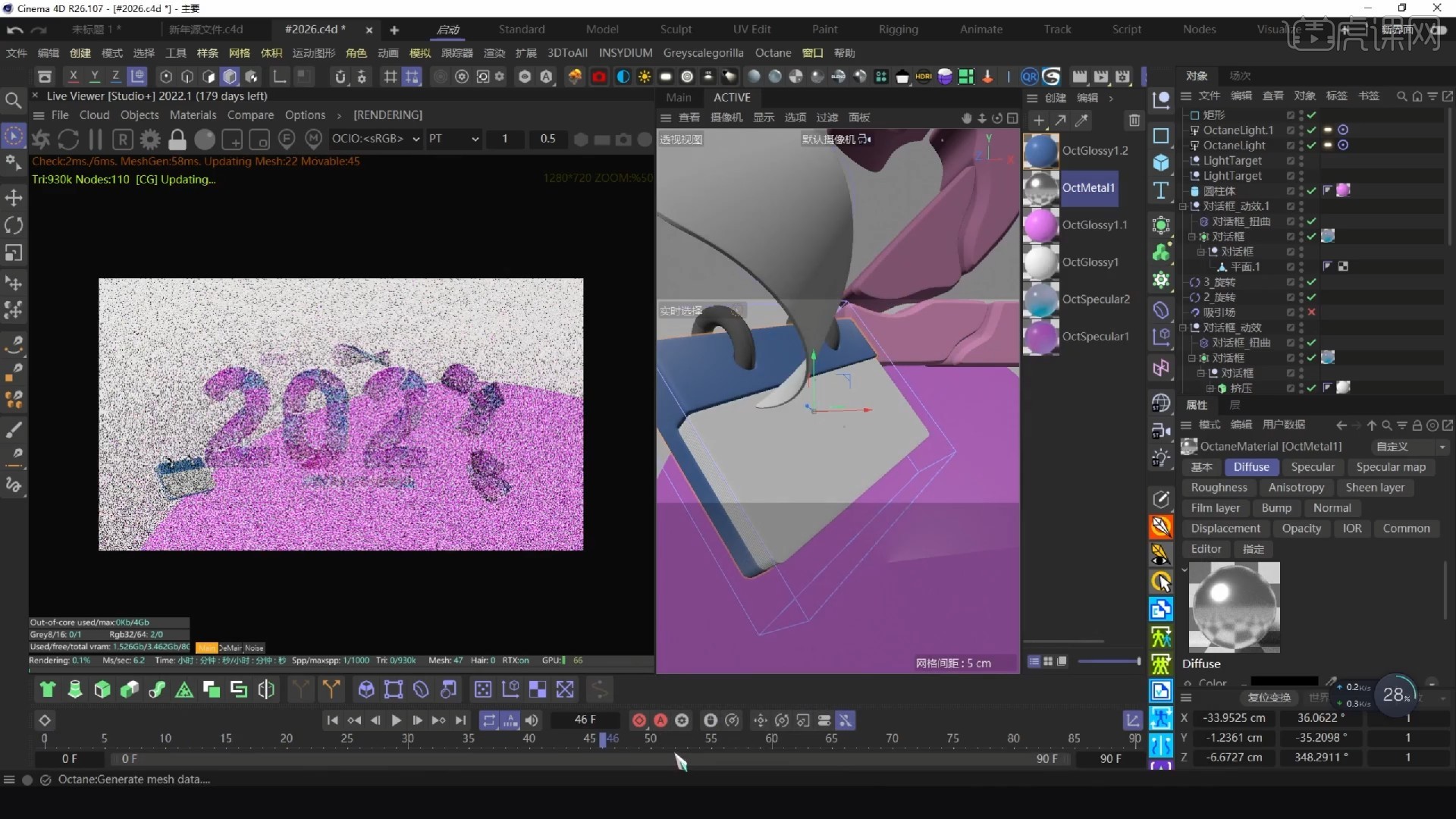
7 .然后更改渲染设置,将帧范围更改为90帧,设置保存位置,将图像格式更改为JPG,然后导出场景。
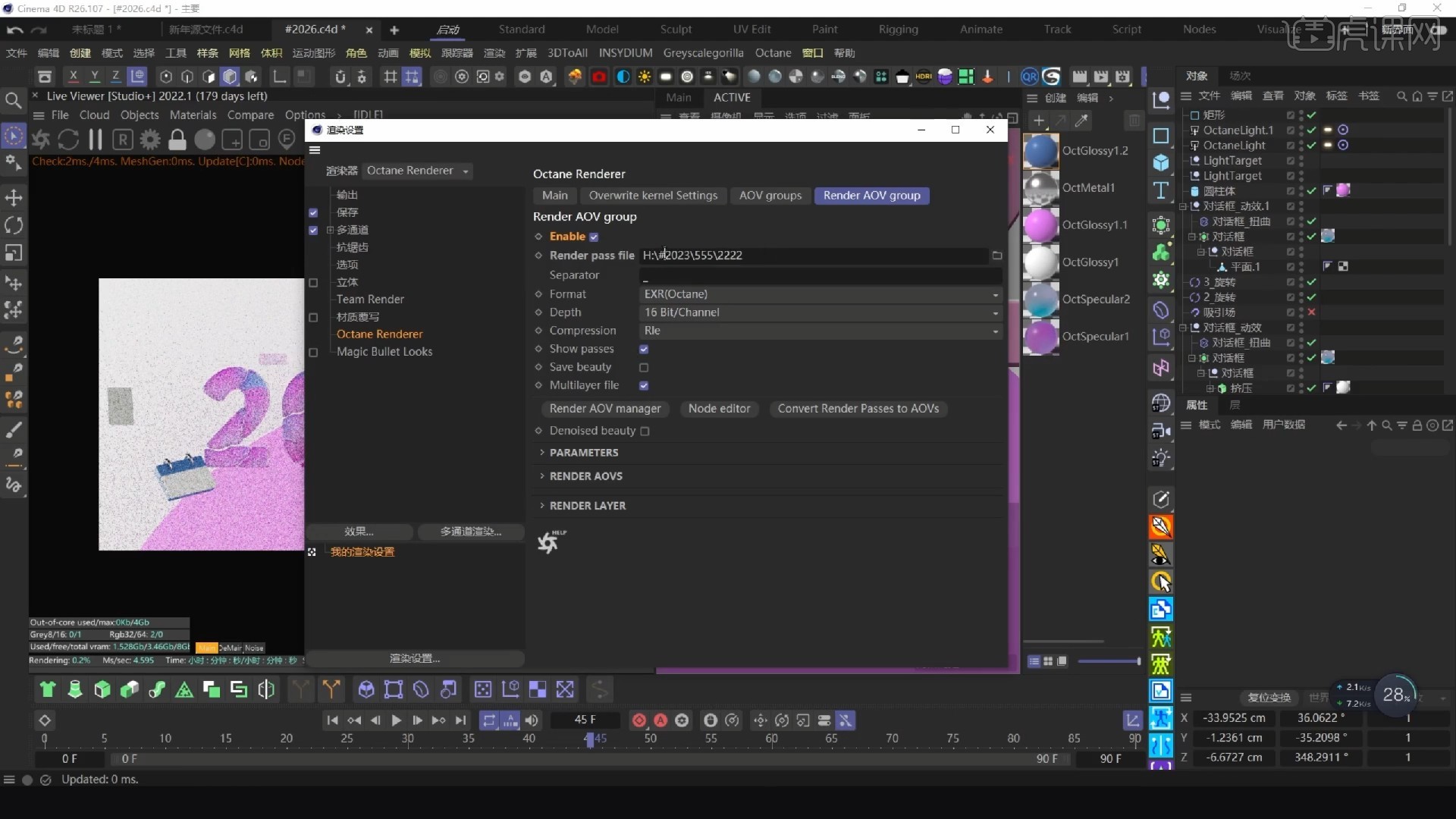
8 .将导出的图像输入AE进行调色,使用曲线调整亮度。
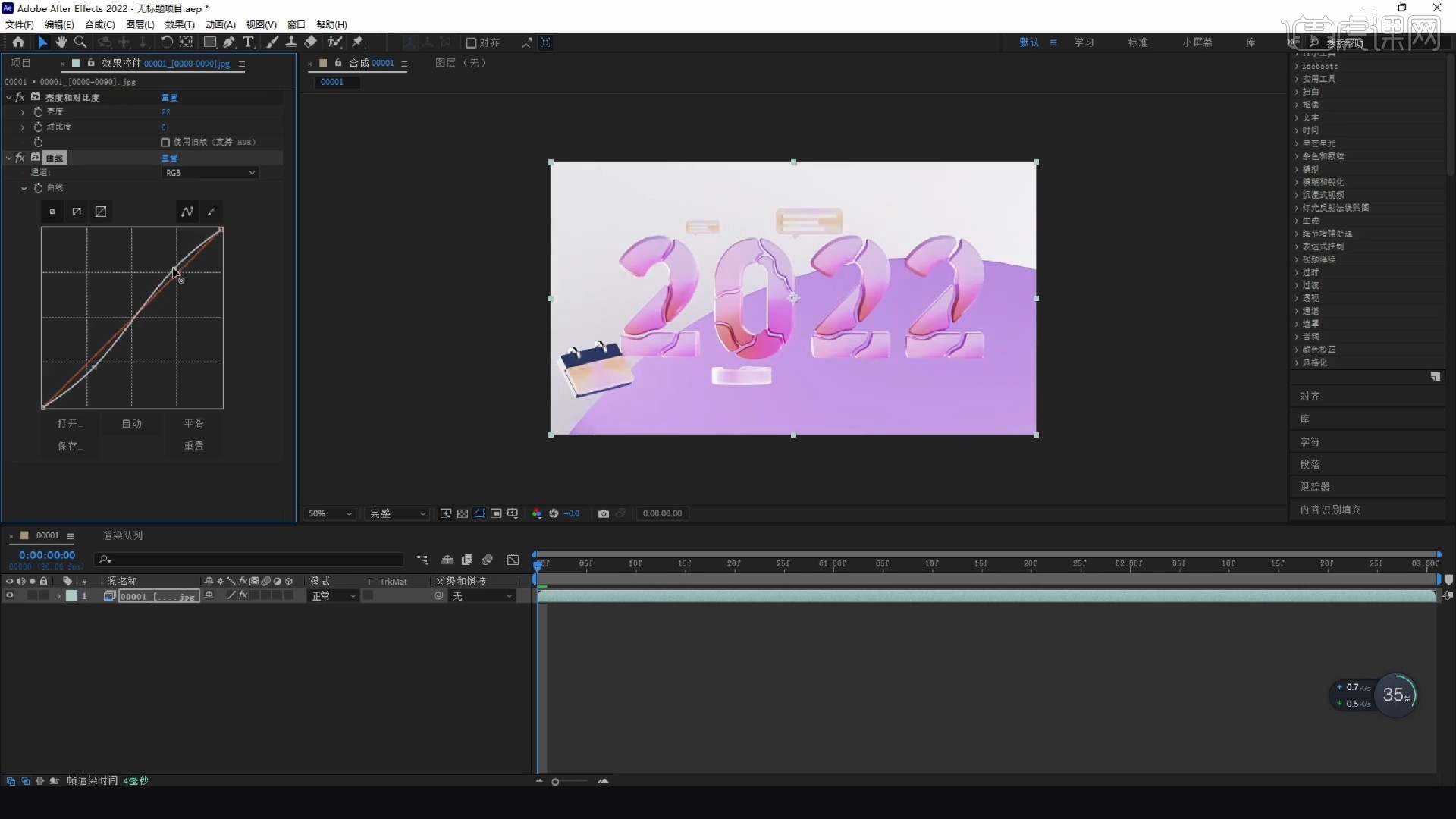
9 .在这里,我们使用looks插件对屏幕进行调色。 具体来说,如图所示选择Chrono Steel的参数。
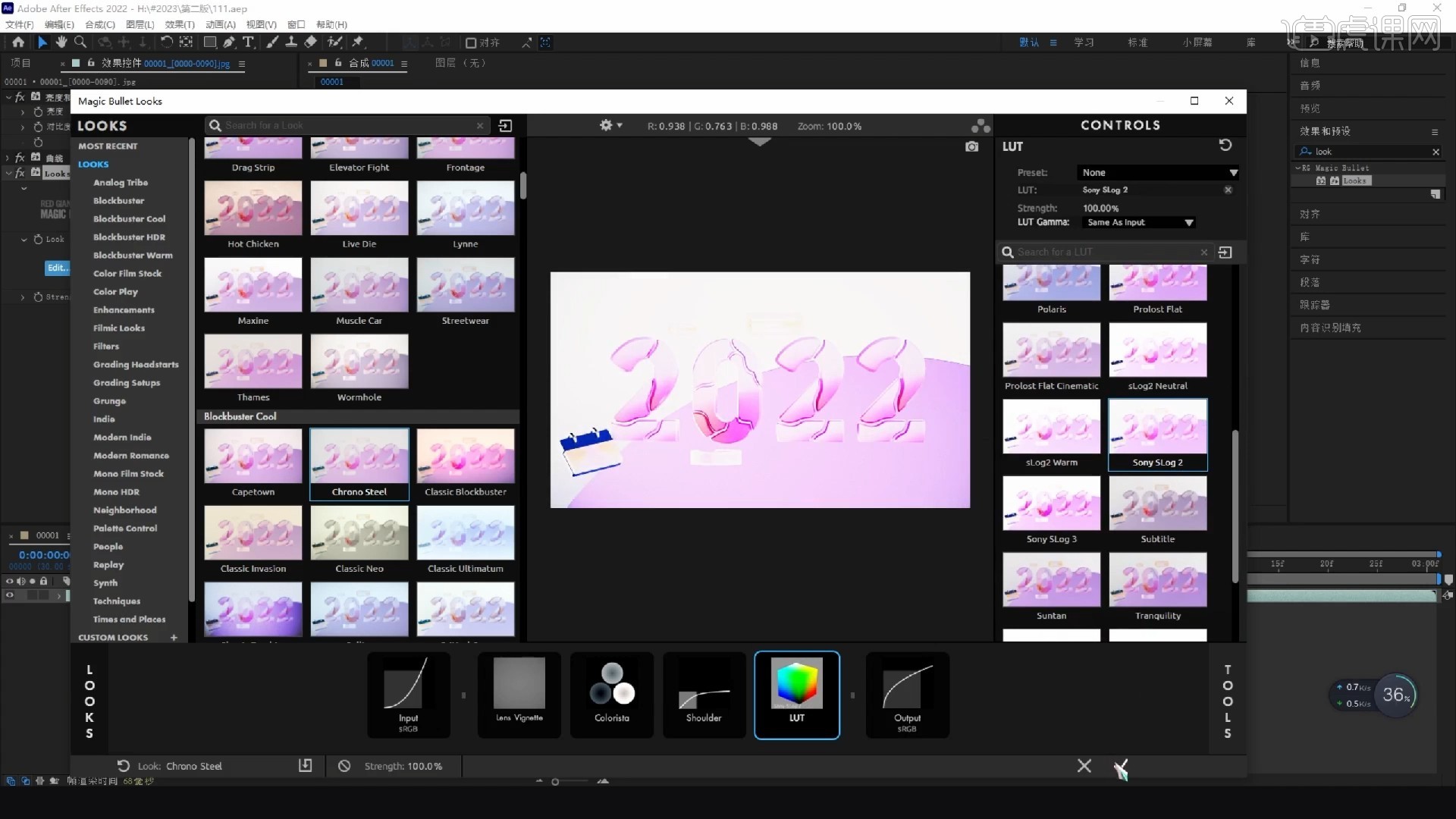
10 .那么,课到此结束。 记住了吗?
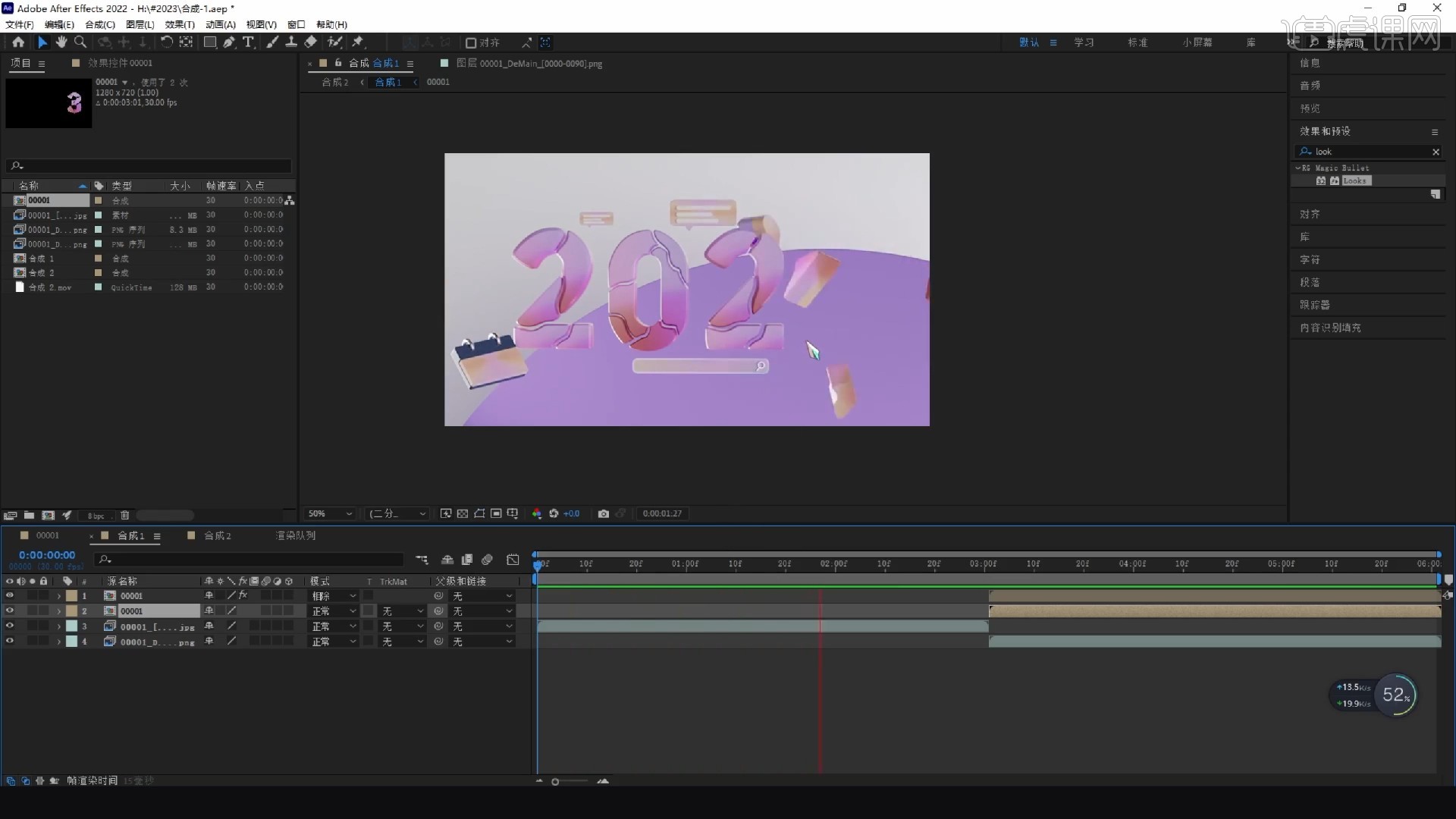
11 .与其通过视频学习一百次,不如练习。 完成课程学习后,也请记住完成这门课的作业并上传到评论区。

以上是C4D OC AE-2023新年创意动效果渲染后期文字教程的全部内容。 您也可以单击下面的视频教程链接查看本课视频教程的内容。 虎课网每天可以免费上课。 千万不要错过。
点击视频教程 C4D OC AE-2023新年创意动效果渲染后期中级拔高36人学习视频时间: 18:59立即学习本来源虎课网huke88.com
C4D OC AE-2023新年创意动效果渲染后期中级拔高36人学习视频时间: 18:59立即学习本来源虎课网huke88.com

